※本サイトには広告・プロモーションが含まれています。
本記事は次のような悩みをお持ちの方におすすめです。
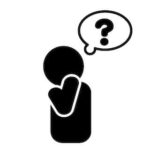
・『Holafly』の使い方を知りたい
・『Holafly』のeSIMが繋がらない時はどうすればいい?
・『Holafly』のインストールをするタイミングは?
・『Holafly』を使う時の注意点は?
さて今回は私自身も使用したことのある、無制限プランに特化した海外旅行向けeSIM『Holafly(オラフライ)』の購入から目的地でデータ通信の使用開始までの手順を分かりやすく解説していきます。
『Holafly(オラフライ)』はインストールからアクティベートまでがなんと最短5分!!
出発までにパッと購入からインストールまで済ませておけば、目的地に到着してすぐにスマホをデータ通信で使えるので非常に便利です。
eSIM自体を使ったことがない方の中には、インストールやら設定やら面倒くさそう…なんて思う方もいらっしゃるかもしれませんが、アクティベートまでの手順はシンプルかつややこしい設定も一切なし!!
安心してください。めちゃくちゃ簡単です。
本記事では購入からインストール、設定とアクティベートまでの手順を初心者でも分かりやすいように、ステップごとにiPhoneとAndroidそれぞれ丁寧に解説していますので、これから『Holafly(オラフライ)』を使用する方の参考になれば幸いです。
※※こちらの記事を読む前に※※
『Holafly』に限らずですが、eSIMの利用には最低限確認しておくべきことがあります。
- SIMロックが解除されているかどうか(SIMフリーの状態か)
- eSIMに対応している機種かどうか
また通信会社ごとに対応端末/機種が異なる場合があるので必ずeSIM購入前にご自身のスマホに対応しているかどうかを確認しておきましょう。(※端末によっては販売国(購入元の国)によって使用が制限されている場合もある)
『Holafly』対応機種はこちら
【Apple】*中国本土のiPhoneおよび、香港、マカオのiPhone端末(iPhone 13 mini、iPhone 12 mini、iPhone SE 2020、iPhone XSを除く)にはeSIM機能がありません
- iPhone 16, 16 Plus, 16 Pro, 16 Pro Max
- iPhone 15, 15 Plus, 15 Pro, 15 Pro Max
- iPhone 14, 14 Plus, 14 Pro, 14 Pro Max
- iPhone 13, 13 Mini, 13 Pro, 13 Pro Max
- iPhone 12, 12 Mini, 12 Pro, 12 Pro Max
- iPhone 11, 11 Pro, 11 Pro Max
- iPhone XS, XS Max
- iPhone XR
- iPhone SE(2020, 2022)
- iPad Air(第3世代以降)
- iPad Pro 11-inch(全世代)
- iPad Pro 12.9-inch(第3世代以降)
- iPad(第7世代以降)
- iPad Mini(第5世代以降)
- Apple Watch GPS + Cellular(Series 3以降)
【SAMSUNG】*リスト以外の海外で販売されている端末にはeSIMに対応しているものもあるので、詳しくは購入された国のSAMSUNG公式サイトをご確認ください
- Galaxy S25, S25 Ultra
- Galaxy S24, S24 Ultra
- Galaxy A23 5G
Galaxy A55 5G - Galaxy A54 5G
- Galaxy S23, S23 Ultra
- Galaxy Z Flip4, Z Flip5, Z Flip6
- Galaxy Z Fold4, Z Fold5, Z Fold6
【Google Pixel】
- Pixel 9 Pro, 9 Pro XL, 9 Pro Fold, 9
- Pixel 8 Pro, 8a, 8
- Pixel Fold
- Pixel 7 Pro, 7a, 7
- Pixel 6 Pro, 6a, 6
- Pixel 5
- Pixel 4a, 4, 4 XL
【HONOR】
- Magic5 Pro
- Honor 90
【HUAWEI】*リスト以外の海外で販売されている端末にはeSIMに対応しているものもあるので、詳しくは購入された国のHUAWEI公式サイトをご確認ください
- P40
- P40 Pro 5G (P40 Pro +を除く)
- Mate 40 Pro
【Xiaomi】
- Xiaomi 14T
- Xiaomi 13T, 13T Pro
- Xiaomi 12T Pro
- Redmi Note 13 Pro 5G
- Redmi Note 11 Pro 5G
- Redmi Note 10T
- Redmi 12 5G
【Motorola】*リスト以外の海外で販売されている端末にはeSIMに対応しているものもあるので、詳しくは購入された国のMotorola公式サイトをご確認ください
- Razr 40, 40 ultra
- Edge 40, 40 neo
- Razr 50s, 50d
- Razr 5G(ソフトバンク販売以外)
- G64y 5G
- G53J 5G
- G53S 5G
- G52J 5G, 5G II, 5G SPECIAL
【OPPO】
- OPPO Find X8
- OPPO Find X3 Pro
- OPPO A3 5G
- OPPO A55s 5G
- OPPO A73
- OPPO A79 5G(ワイモバイル販売以外)
- OPPO Reno 11 A
- OPPO Reno 10 Pro 5G
- OPPO Reno 9 A
- OPPO Reno 7 A
- OPPO Reno 5 A(ワイモバイル販売以外)
【Rakuten】
- Rakuten Big, Big S
- Rakuten Mini
- Rakuten Hand, Hand 5G
【SHARP】
- AQUOS R9, R9 Pro
- AQUOS R8, R8 Pro
- AQUOS R7
- AQUOS wish, wish2(ドコモ販売以外), wish3, wish4, 4 lite
- AQUOS Zero6
- AQUOS Sense9
- AQUOS Sense8
- AQUOS Sense7, Sense7 Plus
- AQUOS Sense6(ドコモ販売以外), Sense6s
- AQUOS Sense
- Simple Sumaho 7
- Simple Sumaho 6
- BASIO active2
【SONY】
- Xperia 1 V, 1 IV, 1 VI, 1 VI SO-51E
- Xperia 5 IV, 5 V
- Xperia 10 V – Fun Edition SO-52D
- Xperia 10 III Lite, 10 IV, 10 V, 10 VI
- Xperia Ace III
【ZTE】
- nubia S 5G
- nubia Flip 2
- nubia Flip 5G
- nubia Ivy
- Libero Flip
- Libero 5G IV
- Libero 5G III
- Libero 5G II
- あんしんファミリースマホ
【Others】
- Gemini PDA 4G+Wi-fi
- arrows N F-51C
- arrows We2
- arrows We2 Plus
- らくらくスマートフォン Lite MR01
- らくらくスマートフォン F-53E
▼こちらの公式ホームページから対応端末を確認できます▼
↓↓『Holafly(オラフライ)』の特徴、口コミ評判を知りたい方は以下の記事をご参照ください☺︎


↓↓データ無制限プランが必要ない方は、データ容量が選べる海外旅行向けeSIM『Airalo』が安価でおすすめ☺︎


『Holafly』eSIMの購入方法(割引クーポン使用)


『Holafly』のeSIMの購入方法としては下記専用アプリか、ブラウザで公式サイトからのどちらかとなります。
他社では新規登録(アカウント作成)をしないと購入できないことも多いですが、『Holafly』は登録一切なしでもeSIMが購入できます。
※新規登録後、ブラウザからログインすることでeSIMの管理や通信データのチェックが可能
また『Holafly』には下記のようなお得にeSIMが購入できる割引クーポンコードがあり、こちらを活用するとどのeSIMでも5%オフで購入ができるので初回購入時に使わない手はありません!!
▼下記リンクから購入すると割引コードの入力不要▼
\【YUKILOG】自動適用で5%OFF!/
『Holafly』eSIMの購入方法(割引クーポン使用)
↓↓割引クーポンコードはこちら↓↓
【YUKILOG】(全て大文字)
全てのeSIMが5%オフ!
お得なので是非使ってね(*´꒳`*)
①『Holafly』公式サイト(←こちらからだと割引クーポンが自動適用されます)か専用アプリにアクセスし、アカウントをお持ちの方はログインしておく
②トップページから国または地域を検索する
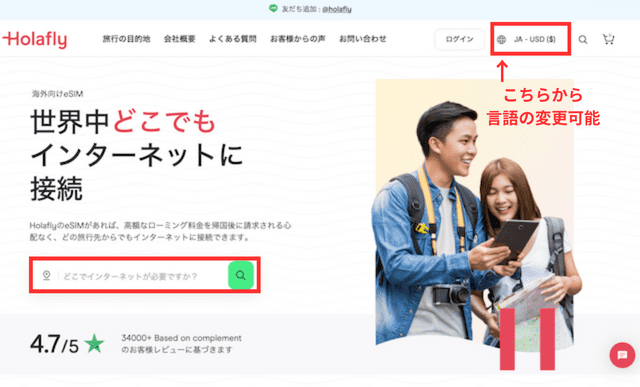
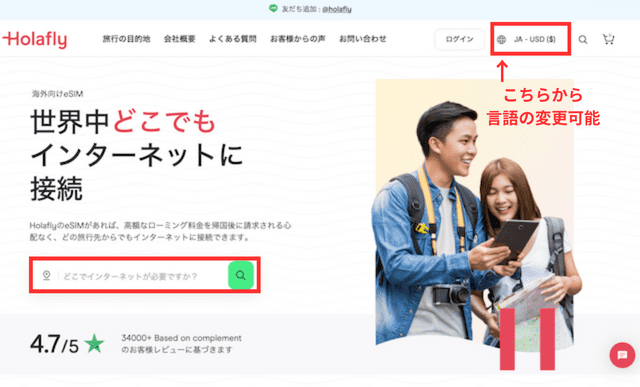
③次画面のeSIM詳細情報(メリット、概要、仕様)、対応機種の確認をする(※特に仕様は要チェック)
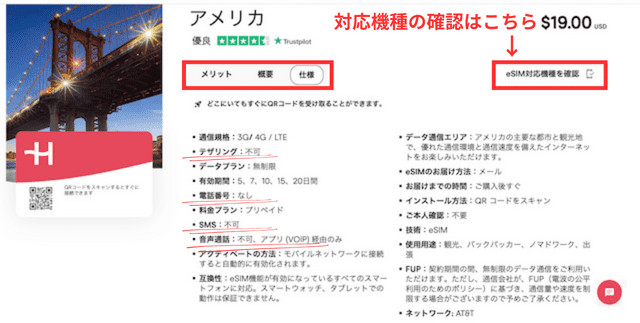
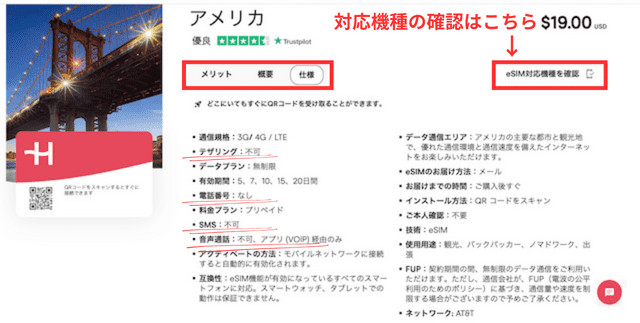
④下にスクロールして希望日数のeSIMを選び、[購入する] をクリックして進む
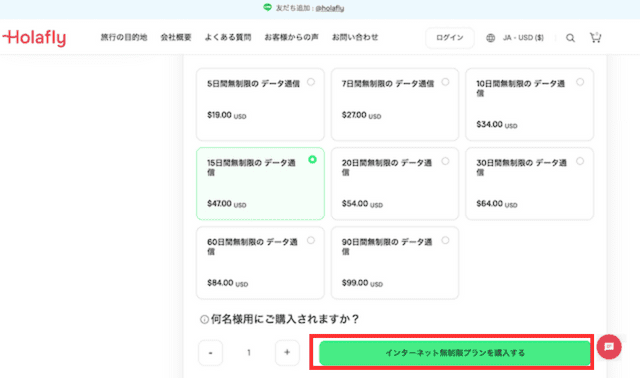
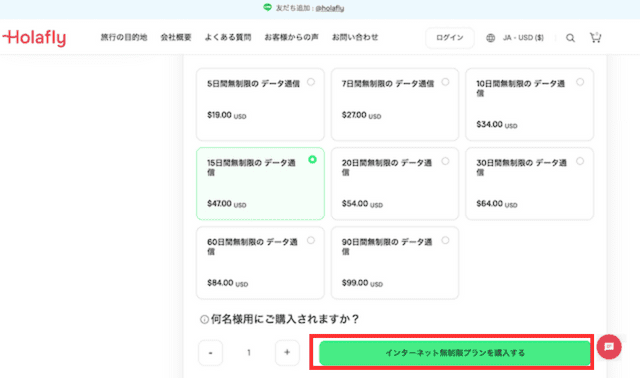
⑤次画面の [購入手続き] をクリックし、クーポンコードが適用されているか確認 or スマホの場合はページ上部の「注文内容の表示・クーポン入力」をクリックして確認(適用されていない場合は手動入力する)
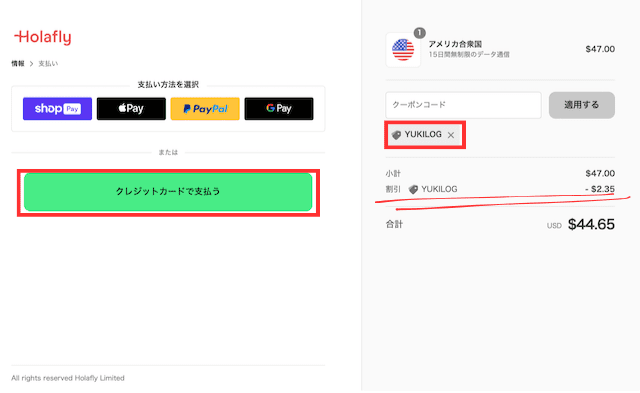
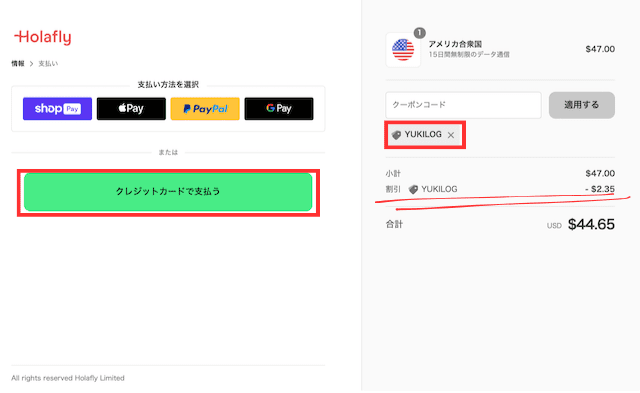
⑥適用されていたら支払い方法を選び、各支払い情報を入力し [お支払いへ進む] をクリックすると購入が完了
⑦購入完了後10分も経たないうちに購入確認/レシートと以下のようなQRコードとインストール方法が記載されたメールが届くので、続けてインストールする方はこのままインストールの手順へ進む
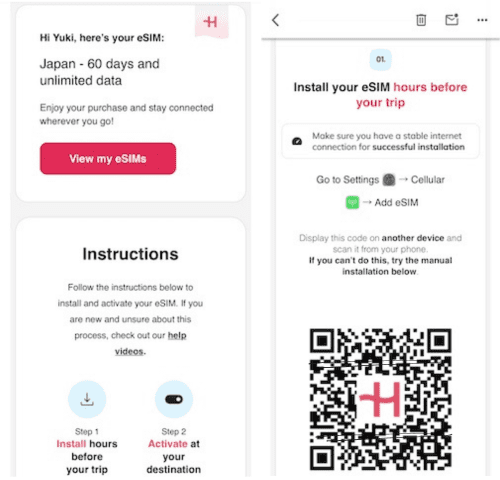
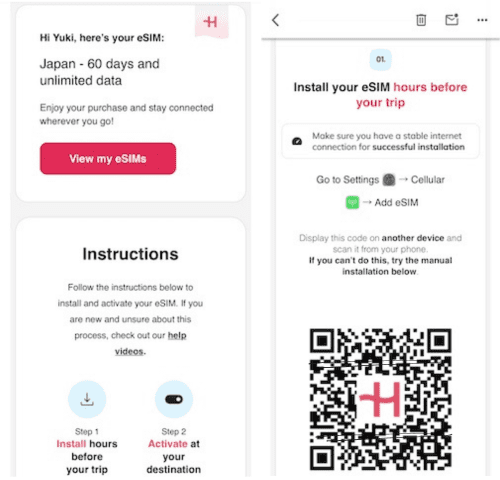
▼下記リンクから購入すると割引コードの入力不要▼
\【YUKILOG】自動適用で5%OFF!/
『Holafly』のインストール-設定-アクティベートの手順


①QRコードでインストール
【iPhone】
①送られてきたメールのQRコードを別デバイス(家族、友人のスマホやパソコンなど)で表示する ※別デバイスがない場合は”手動”でインストール
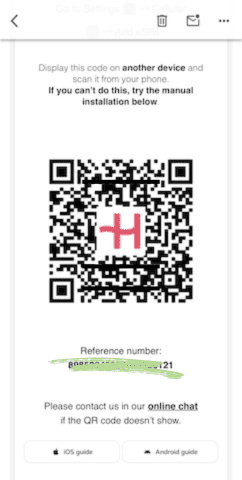
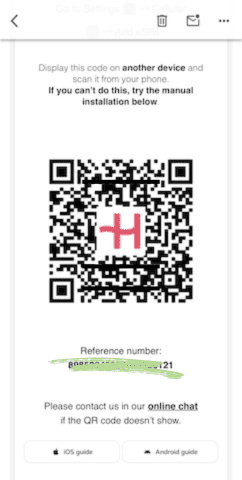
②端末の [設定] → [モバイル通信] から [eSIM追加] をタップする
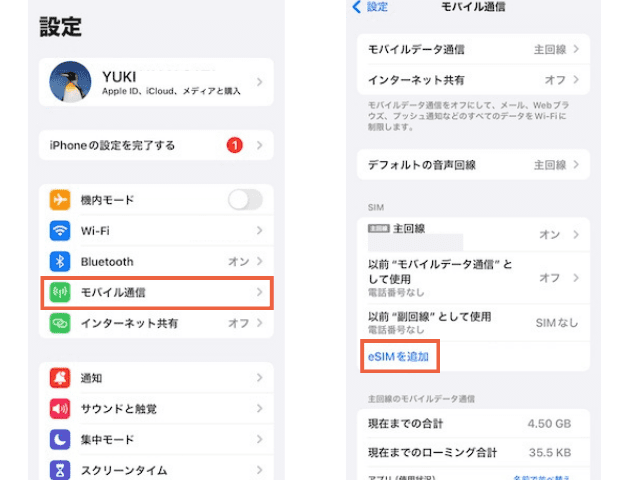
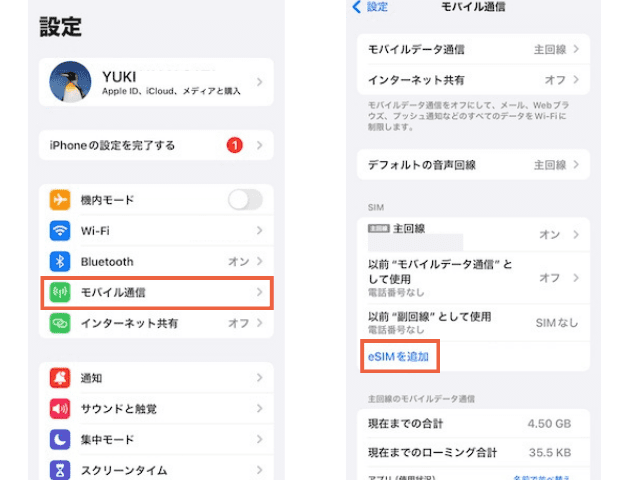
③ [QRコードを使用] をタップし、QRコードをスキャンする
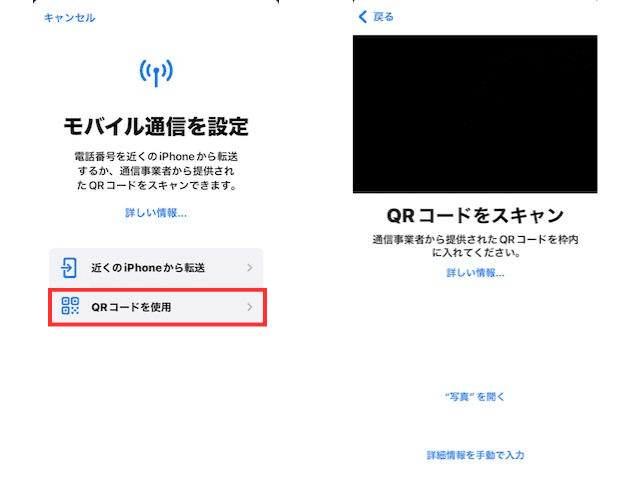
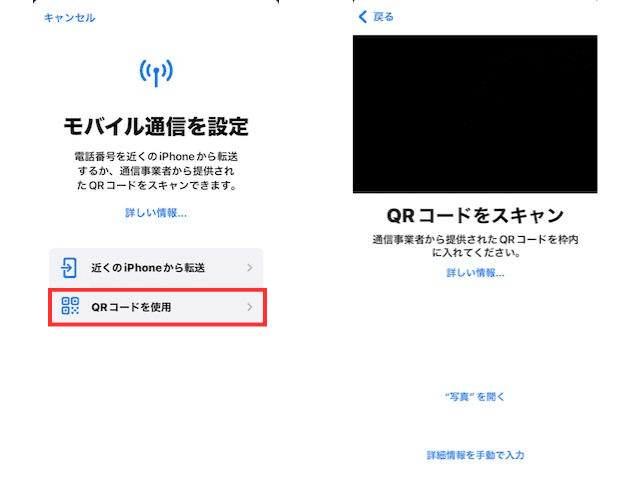
④「eSIMをアクティベート」と表示されたら [続ける] をタップする
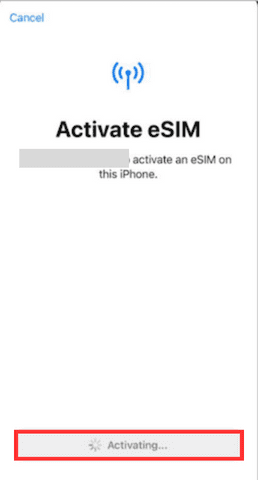
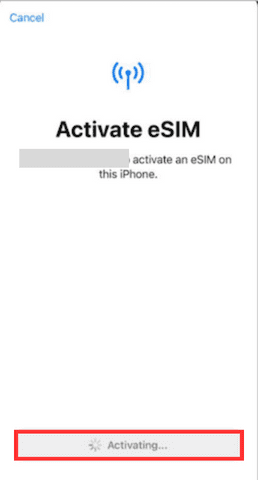
【Android】
- 送られてきたメールのQRコードを別デバイスで表示する
- 端末の [設定] → [モバイル通信/ネットワークとインターネット] をタップ、「SIM」右横 [+] をタップする
- 「SIMをダウンロードしますか?」をタップし、QRコードを読み取る
- 「Holafly eSIMを追加しますか?」と表示された画面の右下 [ダウンロード] をタップする
- インストールしたeSIMの名称の選択画面になるので名称を設定する(任意)
(QRコードでできない場合)手動でインストール
【iPhone】
①送られてきたメールの【iPhone用】の「SM-DP+ Address」と「Activation code」をコピーする
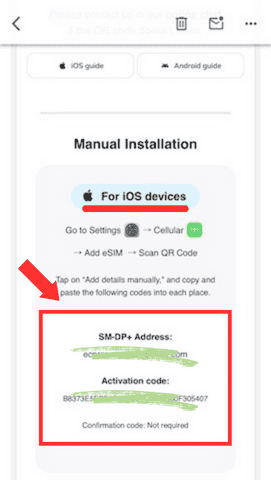
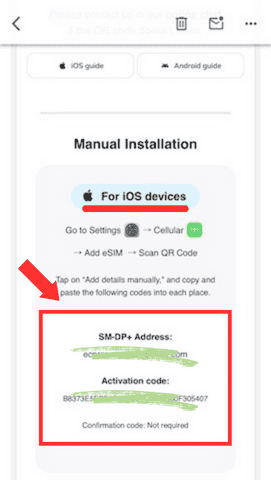
②端末の [設定] → [モバイル通信] から [eSIM追加] をタップし、[QRコードを使用] → [詳細情報を手動で入力] を選ぶ
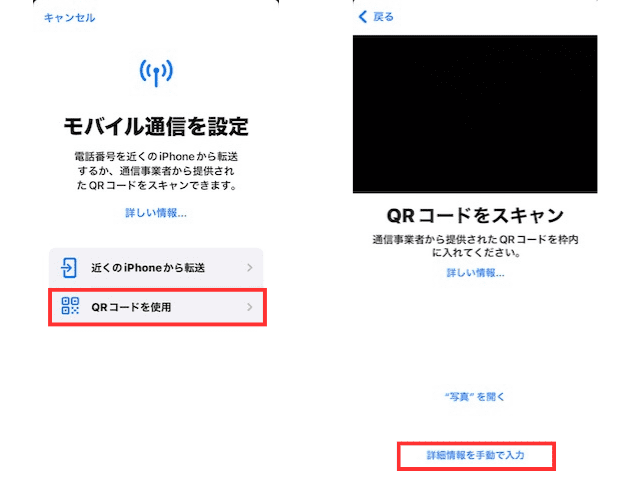
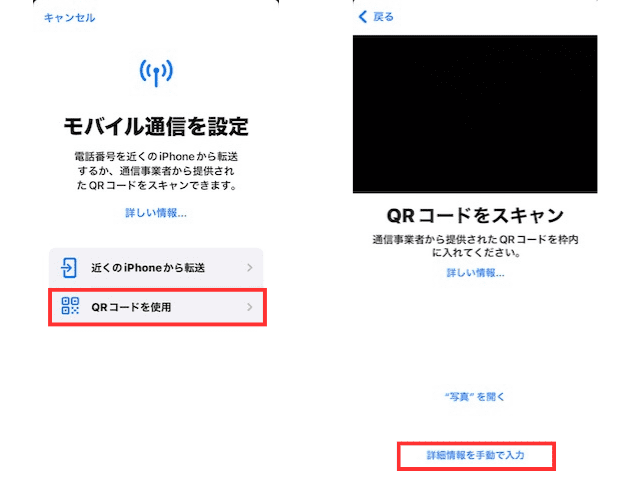
③コピーしたコードを各項目にペーストして [続ける] をタップする
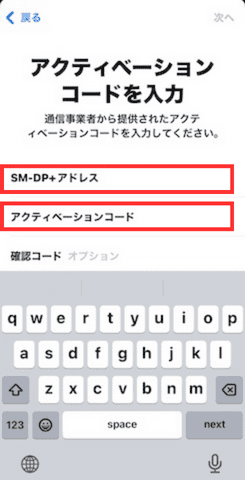
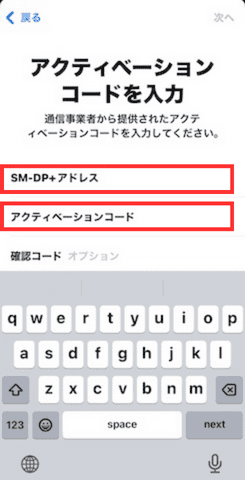
【Android】
- 送られてきたメールの【Android用】の「Activation code」をコピーする
- 端末の [設定] → [モバイル通信/ネットワークとインターネット] をタップ、「SIM」 右横 [+] をタップする
- 「SIMをダウンロードしますか?」をタップし、[手動でコードを入力] を選ぶ
- コピーしたコードをペーストして [続ける] をタップする
- 「Holafly eSIMを追加しますか?」と表示された画面の右下 [ダウンロード] をタップする
目的地到着後にアクティベートする
端末の [設定] から [モバイル通信] をタップし「SIM」リストの中から「主回線(普段国内で使用しているSIM/eSIM)」を選び、「この回線をオンにする」をタップしてオフにする
※搭乗後は機内モードや電源をオフにしたりしますが、モバイル通信がオンのままだと機内モード解除と同時にパケット料が発生する恐れがあります。
↓ ↓ ↓目的地到着後のアクティベートの手順はこちらから↓ ↓ ↓
【iPhone】
①端末の [設定] → [モバイル通信] をタップし「SIM」リストの中からインストールした『Holafly』のeSIMを選ぶ
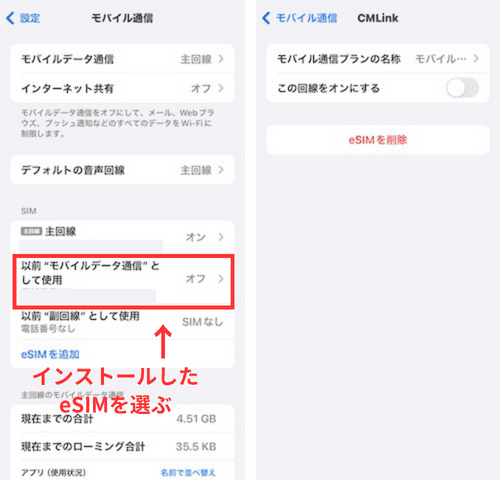
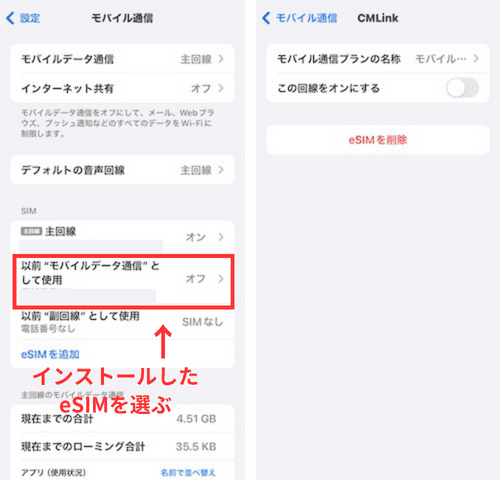
②インストール済みのeSIMを選択したら「モバイル通信プランの名称」を設定する(※名称はリストから選ぶか、「カスタム名称」に名称を入力。カスタムなら「Holafly」や国名など分かりやすいものが◎)
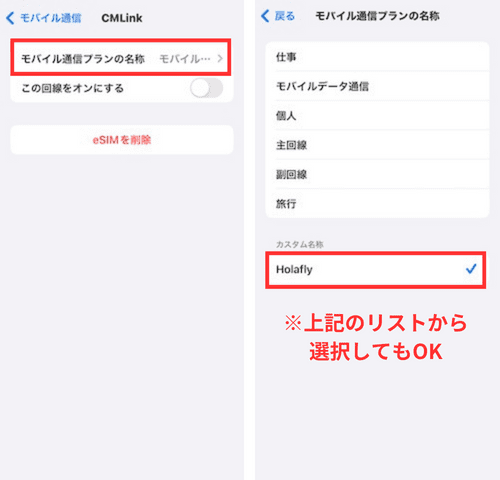
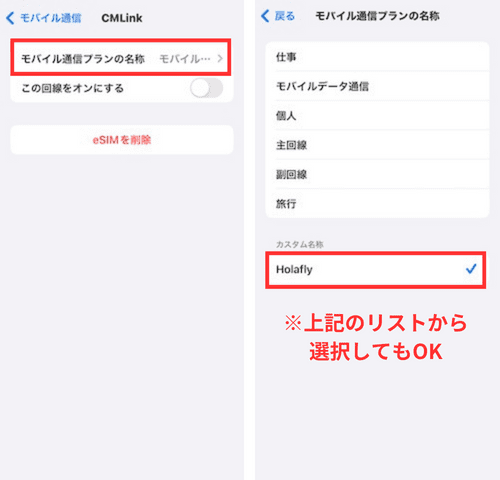
③名称設定から戻って、[この回線をオンにする] をタップしてオンの状態に→ SIM選択画面に戻り、先ほど回線をオンにしたeSIMをタップすると詳細設定の画面になるので [データローミング] をオンにする
私は、 [データモード] を省データモードに、[IPアドレスのトラッキング制限] をオンにしてるよ


④最後にホームに戻り、サファリやGoogleなどを試してみてネットが繋がっていれば完了!!
【Android】
- 端末の [設定] → [モバイル通信/ネットワークとインターネット] をタップする
- インストール済みのeSIMを選択し、[モバイルデータ] と [ローミング] を両方オンにする
- eSIMの名称を変更したい場合は [オプション] から名称を設定する
- 最後にホームに戻り、サファリやGoogleなどを試してみてネットが繋がっていれば完了!!
- 普段使用しているSIM/eSIMの回線がオフになっていること
- 機内モードがオフになっていること
- 目的地で使用する『Holafly』eSIMの回線がオンになっていること
- 『Holafly』eSIMの「データローミング」がオンになっていること
▼下記リンクから購入すると割引コードの入力不要▼
\【YUKILOG】自動適用で5%OFF!/
↓↓データ無制限でなくていいから料金を重視したい方はこちらも要チェック☺︎
繋がらない時の対処法


『Holafly』に限らずですが、SIMやeSIMを海外で使用する際には正常にインストールが完了していてもスムーズにネットに繋がらない場合があります。
私も初めて使用した時に電波のサインは出てるのに繋がらず、再起動したら繋がるようになったからまずは以下のことを試してみてね
対処法はこちら(※インストールしたeSIMのデータ通信をオンにした状態で以下を試しましょう)
- 端末の電源を一度オフにして5分程度待ってから再び電源を入れる
- 機内モードをオンにして再びオフにする(数回繰り返す)
- 『Holafly』のeSIMのデータ通信を一度オフにして再びオンにする(【設定】→【モバイル通信】→インストール済HolaflyのeSIMの右横ボタンでオンオフを繰り返す)
- ネットワーク選択でネットワーク先が合っているか、他に選択肢があれば他を選んでみる(※ネットワーク選択はインストール済Holaflyのモバイル通信がオンになっている状態でしか表示されません)
- 使用したいeSIM(インストール済HolaflyのeSIM)の海外ローミングがオンになっているかを確認
以上を試した後に、サファリやGoogleでネット検索をしてみてもネットワークに繋がらない時は、公式サイトのチャットか問い合わせから相談しましょう。
カスタマーサービスから指示をもらうまではインストール済みのeSIMは絶対削除しないように!
『Holafly』使用に関する注意点


『Holafly』を使用するにあたっての注意点がいくつかあります。
まずeSIMを購入する前に確認することは、記事の一番初めに説明したものも含め以下のようになります。
- 端末がSIMフリーかどうか
- 端末がeSIM対応かどうか
- 有効日数、テザリング、音声通話の有無
しつこいようですが、端末がSIMフリーかどうか、『Holafly』のeSIMが対応しているかどうかは必ず確認しましょう。
SIMフリーかどうかの確認方法はこちら
- 【iPhone】[設定] → [一般] → [情報]
- 【Android】[設定] → [システム/システムとデバイス] → [SIMカード/SIMロック] → [SIMステータス/SIM情報]
『Holafly』の対応端末は以下の公式サイト下部の「eSIM対応機種の確認」から確認できます。
各項目は以下のようにeSIM選択画面の [仕様] から確認できます。
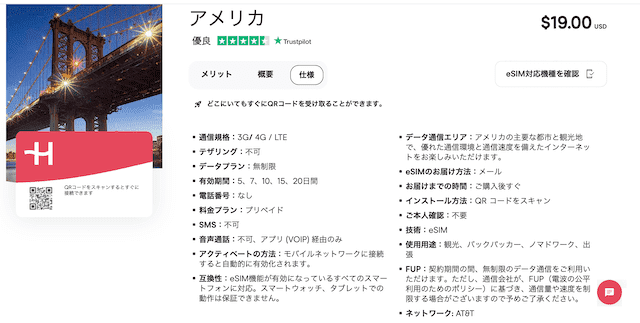
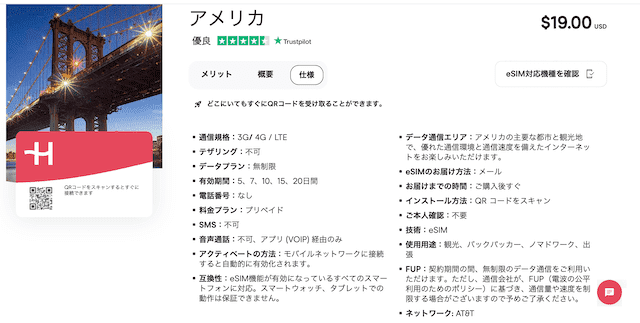
インストール~使用開始までの注意点
インストールのタイミング
購入も含め、インストール自体は出発前でも目的地到着後でも可能です。
しかしインストールを正常に行うためには必ず安定したネット環境が必要であるため、旅行期間や滞在先が決まっている場合には出発前に購入からインストールまでを済ませておく方が安心です。
インストールは一回限り
eSIMのインストールは基本的に一回限りなので、一度インストールしたeSIMを削除してしまうと同じQRコードを使用しての再インストールはできません。
ただ自動送信のように即座に新しいQRコードを送ってもらえるというわけではないので、基本的には一度インストールしたeSIMは削除しないように注意しましょう。
日本で使用中のSIM/eSIMの通信データの設定について
日本から出発する方は日本で普段使用しているSIM/eSIMのデータ通信を出国前または飛行機に搭乗する前にオフにしておきましょう。
どうせ機内モードにするから大丈夫、、と思われるかもしれませんが、データ通信がオンのままで万が一海外ローミングもオンになっていたら機内モードをオフにした途端にパケット料が発生してしまう恐れがあります。
普段のSIM/eSIMのデータ通信のオンオフはもとより、そのSIM/eSIMのデータローミングがオフになっているか必ず確認しましょう!!
アクティベートのタイミング
アクティベートはインストールさえ正常に完了していればいつでも可能です。
有効日数を無駄にしないためにも、目的地に到着してデータ通信を開始したいタイミングでアクティベート(海外ローミングをオン)しましょう。
▼下記リンクから購入すると割引コードの入力不要▼
\【YUKILOG】自動適用で5%OFF!/
データ無制限でなくていいから料金を重視したい方はこちらも要チェック☺︎
まとめ


さて今回は海外でも無制限でデータが使える『Holafly(オラフライ)』について使い方を解説しましたがいかがだったでしょうか?
eSIM対応の端末でないと使えないなどデメリットはあるものの、SIM切り替え時に物質的なカードの出し入れが不要で紛失の恐れもないので、特に海外渡航を頻繁にする方にはeSIMの利用が便利です。
- 購入からアクティベートまでが最短5分
- 目的地に到着してからでも購入→アクティベートが可能
- 目的地に到着後すぐに使用したい場合には出国前のインストールがおすすめ
- インストールは一回限り(誤って削除した場合はQRコードの再送信も可能)
- 繋がらない時は、まず電源や機内モードのオンオフを試す
『Holafly』はカスタマーサービスの質(返信の早さや問題解決の早さ)が良いということでもよく知られているので、設定に際して疑問があれば無理に進めず、まずはチャットなどで問い合わせをしましょう。
初回購入時は下記のクーポンコードでお得にeSIMが購入できるのでぜひ活用してくださいね(*´꒳`*)
▼下記リンクから購入すると割引コードの入力不要▼
\【YUKILOG】自動適用で5%OFF!/
それでは『Holafly』のeSIMで快適な滞在を!
最後まで読んでいただきありがとうございました。





コメント